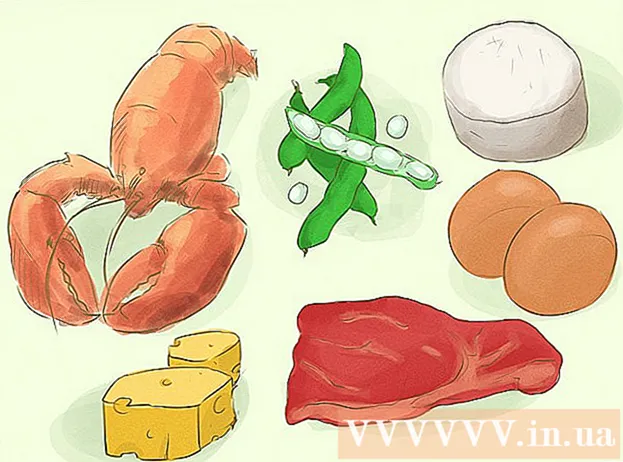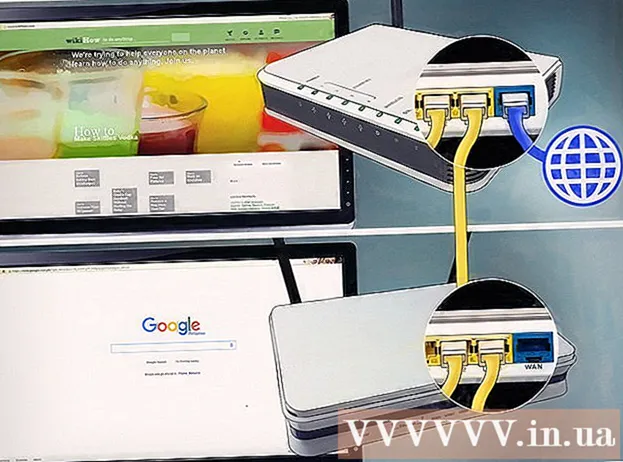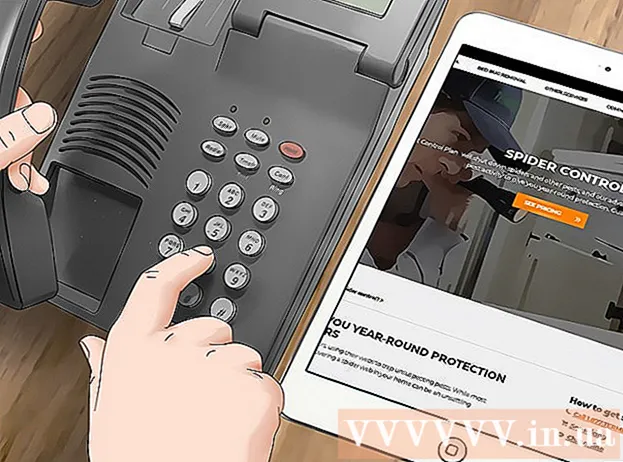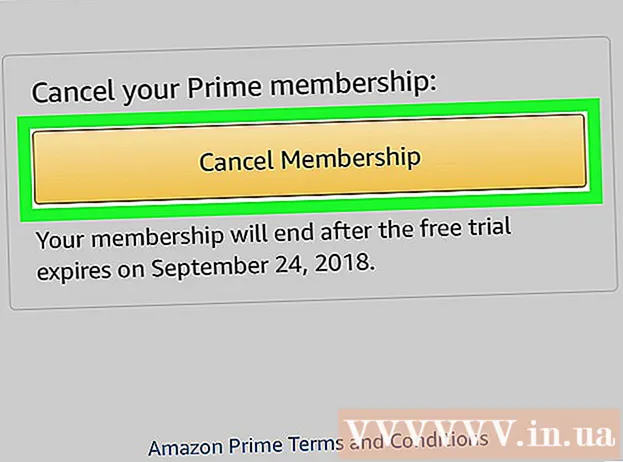రచయిత:
Eric Farmer
సృష్టి తేదీ:
7 మార్చి 2021
నవీకరణ తేదీ:
1 జూలై 2024
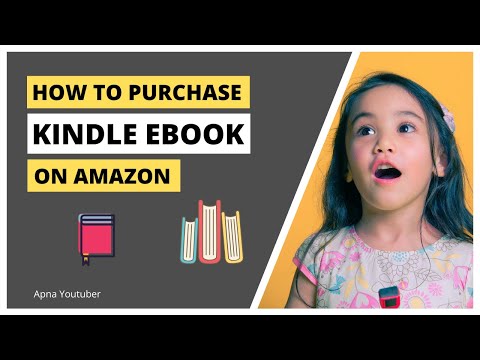
విషయము
- దశలు
- పార్ట్ 1 ఆఫ్ 3: ది బేసిక్స్
- పార్ట్ 2 ఆఫ్ 3: రీడర్తో పని చేయడం
- పార్ట్ 3 ఆఫ్ 3: అధునాతన ఫీచర్లు
- చిట్కాలు
- హెచ్చరికలు
ఒక ఇ-బుక్ (ఇకపై కేవలం ఒక రీడర్) Amazon Kindle తో పని చేయడం చాలా సులభం, కానీ ఒక పాఠకుడిని ఇంకా తన చేతిలో పట్టుకోని వ్యక్తికి, ప్రతిదీ అంత స్పష్టంగా మరియు స్పష్టంగా ఉండకపోవచ్చు. అయితే, ఆందోళన చెందాల్సిన అవసరం లేదు! కిండ్ల్ పరికరాలు వాడుకలో సౌలభ్యానికి ప్రసిద్ధి చెందాయి! ఈ వ్యాసం మీ కొత్త రీడర్ని ఎలా ఉపయోగించాలో నేర్పుతుంది.
దశలు
పార్ట్ 1 ఆఫ్ 3: ది బేసిక్స్
 1 రీడర్ని ఆన్ చేయండి. రీడర్ బాడీ దిగువన లేదా వెనుకవైపు స్విచ్ లేదా బటన్ ఆన్-ఆఫ్ పొజిషన్లతో ఉంటుంది (మరింత ఖచ్చితంగా ఆన్ మరియు ఆఫ్). చాలా సహజమైన నియంత్రణ, కాదా?
1 రీడర్ని ఆన్ చేయండి. రీడర్ బాడీ దిగువన లేదా వెనుకవైపు స్విచ్ లేదా బటన్ ఆన్-ఆఫ్ పొజిషన్లతో ఉంటుంది (మరింత ఖచ్చితంగా ఆన్ మరియు ఆఫ్). చాలా సహజమైన నియంత్రణ, కాదా?  2 నావిగేషన్ మీ రీడర్లో నావిగేషన్, దానికి టచ్ స్క్రీన్ లేకపోతే, 5-బటన్ "జాయ్స్టిక్", రెండు పేజీల టర్నింగ్ బటన్లు, "హోమ్" బటన్, ఒక మెనూ బటన్, ఒక రద్దు బటన్ మరియు ఒక కీబోర్డ్ (మీది అయితే రీడర్ మోడల్లో ఒకటి ఉంది).
2 నావిగేషన్ మీ రీడర్లో నావిగేషన్, దానికి టచ్ స్క్రీన్ లేకపోతే, 5-బటన్ "జాయ్స్టిక్", రెండు పేజీల టర్నింగ్ బటన్లు, "హోమ్" బటన్, ఒక మెనూ బటన్, ఒక రద్దు బటన్ మరియు ఒక కీబోర్డ్ (మీది అయితే రీడర్ మోడల్లో ఒకటి ఉంది). - జాయ్ స్టిక్ తగిన కీలను నొక్కడం ద్వారా ఒక వస్తువు లేదా చర్యను ఎంచుకోవడానికి ఉపయోగించబడుతుంది. ఏ బటన్ నొక్కినా, కర్సర్ సంబంధిత వైపుకు కదులుతుంది.
- మీకు ఎలాంటి రీడర్ మోడల్ ఉందో మాకు తెలియదు కాబట్టి, సాధారణంగా చెప్పండి - కేసులో ఎడమ మరియు కుడి వైపున బటన్లు ఉండాలి (ఒకటి లేదా రెండు). పేజీలను ముందుకు వెనుకకు తిప్పడానికి అవి ఉపయోగించబడతాయి.
- వెనక్కి తిరిగే బటన్ను విడిగా తీయవచ్చు.
- కుడి వైపున ఉన్న తదుపరి పేజీకి వెళ్లడానికి బటన్ పైన ఉన్న హోమ్ బటన్, నొక్కినప్పుడు, మిమ్మల్ని పుస్తకాల జాబితాకు తీసుకెళుతుంది - మీ లైబ్రరీ రీడర్లో నిల్వ చేయబడుతుంది.
- బటన్ని నొక్కితే మెనూ వస్తుంది ... అవును, సరియైనది, అప్లికేషన్ మెనూ, అందుబాటులో ఉంటే. మెనూ నావిగేషన్ జాయ్స్టిక్తో నిర్వహించబడుతుంది.
- రద్దు బటన్ జాయ్స్టిక్ కింద ఉంది మరియు రద్దు చేయడానికి లేదా మునుపటి విండోకు వెళ్లడానికి ఉపయోగపడుతుంది. ఉదాహరణకు, మీరు ఒక పుస్తకం చదువుతున్నప్పుడు, అనుకోకుండా లింక్పై క్లిక్ చేసి, ఆ సైట్కి వెళ్లినట్లయితే, ఈ బటన్ను క్లిక్ చేయండి మరియు మీరు తిరిగి వస్తారు.
- కీబోర్డ్ భౌతికంగా లేదా తెరపై ఉండవచ్చు. దాని సహాయంతో, మీరు సాధారణ కీబోర్డ్తో సమానంగా ప్రతిదీ చేయవచ్చు. మీరు కీబోర్డ్ ద్వారా టెక్స్ట్ వ్యూ ఎడిటింగ్ మెనూని కూడా యాక్సెస్ చేయవచ్చు.
 3 విస్పర్నెట్ను సక్రియం చేయండి. ఇది మిమ్మల్ని అమెజాన్కు కనెక్ట్ చేస్తుంది మరియు పుస్తకాలు (మరియు మరిన్ని) కొనుగోలు చేయడానికి మరియు డౌన్లోడ్ చేయడానికి మిమ్మల్ని అనుమతిస్తుంది. అయితే, ముందుగా మీరు మీ రీడర్ని నమోదు చేసుకోవాలి. రీడర్ పవర్ బటన్ పక్కన విస్పర్ నెట్ పవర్ బటన్ చూడవచ్చు.
3 విస్పర్నెట్ను సక్రియం చేయండి. ఇది మిమ్మల్ని అమెజాన్కు కనెక్ట్ చేస్తుంది మరియు పుస్తకాలు (మరియు మరిన్ని) కొనుగోలు చేయడానికి మరియు డౌన్లోడ్ చేయడానికి మిమ్మల్ని అనుమతిస్తుంది. అయితే, ముందుగా మీరు మీ రీడర్ని నమోదు చేసుకోవాలి. రీడర్ పవర్ బటన్ పక్కన విస్పర్ నెట్ పవర్ బటన్ చూడవచ్చు. - రీడర్ల యొక్క కొన్ని నమూనాలు అలాంటి బటన్ను కలిగి ఉండవు, అప్పుడు ప్రతిదీ మెను ద్వారా ఆన్ చేయబడుతుంది.
- హోమ్ స్క్రీన్లో మెనుని తెరవండి.
- తరువాత "వైర్లెస్ ఆన్ / ఆఫ్" ఎంపికకు వెళ్లి దానిని ఎంచుకోండి.
 4 మీ రీడర్ని నమోదు చేయండి. పుస్తకాలను కొనుగోలు చేయడానికి మరియు డౌన్లోడ్ చేయడానికి, మీరు మీ రీడర్ని నమోదు చేసుకోవాలి - వాస్తవానికి, మీరు చేయాల్సిన మొదటి విషయం ఇది - మీకు విస్పర్నెట్ యాక్సెస్ కావాలి, సరియైనదా?
4 మీ రీడర్ని నమోదు చేయండి. పుస్తకాలను కొనుగోలు చేయడానికి మరియు డౌన్లోడ్ చేయడానికి, మీరు మీ రీడర్ని నమోదు చేసుకోవాలి - వాస్తవానికి, మీరు చేయాల్సిన మొదటి విషయం ఇది - మీకు విస్పర్నెట్ యాక్సెస్ కావాలి, సరియైనదా? - మెనులో, లైన్ సెట్టింగ్లను కనుగొని, అక్కడికి వెళ్లి, ఆపై రిజిస్టర్ లైన్ని ఎంచుకోండి. మీ అమెజాన్ ఖాతాలోకి లాగిన్ అవ్వడానికి మీరు ఉపయోగించే మీ యూజర్ పేరు మరియు పాస్వర్డ్ని నమోదు చేయండి.
- మీకు అమెజాన్ ఖాతా లేకపోతే, మీరు రీడర్ని నమోదు చేయడం ప్రారంభించడానికి ముందు మీరు దానిని సృష్టించాలి.
 5 మీ హోమ్ స్క్రీన్కు వెళ్లండి. ఇది మీ పుస్తకాల అర లాంటిది మరియు మీ కిండ్ల్ ఖాతాకు సమకాలీకరించబడిన మీ కొనుగోళ్లన్నింటినీ చూపుతుంది. మీరు ఐక్లౌడ్లో పుస్తకాలను స్టోర్ చేయవచ్చు మరియు మీ ఇ-రీడర్తో కూడా చదవవచ్చు ... మీకు విస్పర్నెట్ యాక్సెస్ ఉన్నంత వరకు.
5 మీ హోమ్ స్క్రీన్కు వెళ్లండి. ఇది మీ పుస్తకాల అర లాంటిది మరియు మీ కిండ్ల్ ఖాతాకు సమకాలీకరించబడిన మీ కొనుగోళ్లన్నింటినీ చూపుతుంది. మీరు ఐక్లౌడ్లో పుస్తకాలను స్టోర్ చేయవచ్చు మరియు మీ ఇ-రీడర్తో కూడా చదవవచ్చు ... మీకు విస్పర్నెట్ యాక్సెస్ ఉన్నంత వరకు. - ప్రధాన స్క్రీన్ కింది వాటిని చూపుతుంది: డిస్ప్లే ఎంపికలు, సార్టింగ్ ఎంపికలు, పుస్తకాల శీర్షిక మరియు వారి రచయితల పేర్లు, ప్రోగ్రెస్ ఇండికేటర్ (అంటే మీరు ఇప్పటికే ఎంత చదివారు) మరియు ఆర్కైవ్లోని ఫైల్లు (అనగా అమెజాన్లో స్టోర్ చేయబడినవి కానీ మీకు అప్లోడ్ చేయబడలేదు రీడర్).
పార్ట్ 2 ఆఫ్ 3: రీడర్తో పని చేయడం
 1 పుస్తకాలు కొనండి మరియు డౌన్లోడ్ చేయండి. వాస్తవంగా అమెజాన్ కలగలుపు చాలా విస్తృతమైనప్పటికీ మేము పుస్తకాలు అంటాము - పుస్తకాలు, మ్యాగజైన్లు మరియు ఆడియోబుక్లు ఉన్నాయి. మీరు విస్పర్నెట్ కవరేజ్లో ఉన్నంత వరకు, మీరు ఏది కొనుగోలు చేసినా వెంటనే మీ రీడర్కు డౌన్లోడ్ చేయబడుతుంది.
1 పుస్తకాలు కొనండి మరియు డౌన్లోడ్ చేయండి. వాస్తవంగా అమెజాన్ కలగలుపు చాలా విస్తృతమైనప్పటికీ మేము పుస్తకాలు అంటాము - పుస్తకాలు, మ్యాగజైన్లు మరియు ఆడియోబుక్లు ఉన్నాయి. మీరు విస్పర్నెట్ కవరేజ్లో ఉన్నంత వరకు, మీరు ఏది కొనుగోలు చేసినా వెంటనే మీ రీడర్కు డౌన్లోడ్ చేయబడుతుంది. - ప్రధాన స్క్రీన్ నుండి, మెనుని తీసుకురండి, ఆపై ఎంటర్ నొక్కండి. కనిపించే ఎంపికల జాబితా నుండి కిండ్ల్ స్టోర్ ఎంపికలో షాపింగ్ ఎంచుకోండి.
- బెస్ట్ సెల్లర్ జాబితా లేదా ప్రముఖ వార్తాపత్రిక నుండి ఏదైనా నిర్దిష్టంగా చూడండి. అయితే, మీరు ఏమి చూస్తున్నారో మీకే తెలియకపోతే, మీరు పుస్తకాల వివరణలను చదవవచ్చు.
- మీ కిండ్ల్ రీడర్ కోసం కంటెంట్ను కొనుగోలు చేయడానికి మీరు 1-క్లిక్ సిస్టమ్ని ఉపయోగిస్తున్నారు, అయితే మీరు సరైన క్రెడిట్ లేదా డెబిట్ కార్డ్ని ఉపయోగిస్తున్నారని నిర్ధారించుకోవడానికి మీరు ఎల్లప్పుడూ మీ సెట్టింగ్లను మార్చవచ్చు. దీన్ని చేయడానికి, మీరు మీ అమెజాన్ ఖాతాకు లాగిన్ అవ్వాలి, ఆపై మీ కిండ్ల్ మరియు కిండ్ల్ చెల్లింపు సెట్టింగ్లను నిర్వహించండి.
 2 బహుమతి ధృవపత్రాలను ఉపయోగించండి. మీ రీడర్ కోసం పుస్తకాల కొనుగోలు 1-క్లిక్ ద్వారా మాత్రమే జరుగుతుంది అనే వాస్తవాన్ని పరిగణనలోకి తీసుకుంటే, మీ కోసం ఎవరూ గిఫ్ట్ సర్టిఫికెట్లను రద్దు చేయలేదు. దీన్ని చేయడానికి, మీరు మీ అమెజాన్ ఖాతాలో సెట్టింగ్లను అప్డేట్ చేయాలి.
2 బహుమతి ధృవపత్రాలను ఉపయోగించండి. మీ రీడర్ కోసం పుస్తకాల కొనుగోలు 1-క్లిక్ ద్వారా మాత్రమే జరుగుతుంది అనే వాస్తవాన్ని పరిగణనలోకి తీసుకుంటే, మీ కోసం ఎవరూ గిఫ్ట్ సర్టిఫికెట్లను రద్దు చేయలేదు. దీన్ని చేయడానికి, మీరు మీ అమెజాన్ ఖాతాలో సెట్టింగ్లను అప్డేట్ చేయాలి. - దీన్ని చేయడానికి, మీరు మీ అమెజాన్ ఖాతాకు లాగిన్ అవ్వాలి, చెల్లింపు విభాగానికి వెళ్లండి, ఆపై మీ ఖాతాకు గిఫ్ట్ సర్టిఫికేట్ / కార్డ్ను వర్తింపజేయండి, తర్వాత మీరు సర్టిఫికెట్ కోడ్ని పేర్కొనండి మరియు మీ ఖాతాకు వర్తించు క్లిక్ చేయండి.
 3 జాయ్ స్టిక్ ఉపయోగించి హోమ్ స్క్రీన్ మీద పుస్తకాలను ఎంచుకోండి. మీ ఎంపికను నిర్ధారించడానికి మరియు చదవడం ప్రారంభించడానికి, మీరు జాయ్స్టిక్ సెంటర్ కీని నొక్కాలి - నమోదు చేయండి.
3 జాయ్ స్టిక్ ఉపయోగించి హోమ్ స్క్రీన్ మీద పుస్తకాలను ఎంచుకోండి. మీ ఎంపికను నిర్ధారించడానికి మరియు చదవడం ప్రారంభించడానికి, మీరు జాయ్స్టిక్ సెంటర్ కీని నొక్కాలి - నమోదు చేయండి.  4 పేజీలను తిప్పడానికి మీరు ఏ బటన్లను ఉపయోగించవచ్చో తెలుసుకోండి. మీ రీడర్కు టచ్స్క్రీన్ లేకపోతే, డిస్ప్లే యొక్క ఎడమ మరియు కుడి వైపున ఉన్న బటన్లు మీకు సహాయపడతాయి, దానితో మీరు పేజీలను ముందుకు (>) మరియు వెనుకకు () రెండింటినీ తిప్పవచ్చు.
4 పేజీలను తిప్పడానికి మీరు ఏ బటన్లను ఉపయోగించవచ్చో తెలుసుకోండి. మీ రీడర్కు టచ్స్క్రీన్ లేకపోతే, డిస్ప్లే యొక్క ఎడమ మరియు కుడి వైపున ఉన్న బటన్లు మీకు సహాయపడతాయి, దానితో మీరు పేజీలను ముందుకు (>) మరియు వెనుకకు () రెండింటినీ తిప్పవచ్చు. - అధ్యాయాల మధ్య నావిగేట్ చేయడానికి మీరు జాయ్స్టిక్లోని సంబంధిత బటన్లను ఉపయోగించే అవకాశం ఉంది.
- చాలా టచ్స్క్రీన్ పరికరాల్లో (కిండ్ల్ ఫైర్ మరియు కిండ్ల్ ఫైర్ హెచ్డి మినహా), మీరు స్క్రీన్కు తగిన వైపును తాకవచ్చు లేదా పేజీని కావలసిన దిశలో తిప్పడానికి డిస్ప్లే అంతటా స్వైప్ చేయవచ్చు. అయితే, టచ్ స్క్రీన్ల విషయంలో, మీరు ఇకపై అధ్యాయాల మధ్య నావిగేట్ చేయలేరు, లేకపోతే కంటెంట్ (పుస్తకం ఉంటే).
 5 టెక్స్ట్ యొక్క శకలాలు హైలైట్ చేయండి. కర్సర్ను శకలం ప్రారంభానికి తరలించడానికి జాయ్స్టిక్ని ఉపయోగించండి, ఆపై దాన్ని ఎంచుకుని, పూర్తయిన తర్వాత, "ఎంచుకోండి" బటన్ని నొక్కండి.
5 టెక్స్ట్ యొక్క శకలాలు హైలైట్ చేయండి. కర్సర్ను శకలం ప్రారంభానికి తరలించడానికి జాయ్స్టిక్ని ఉపయోగించండి, ఆపై దాన్ని ఎంచుకుని, పూర్తయిన తర్వాత, "ఎంచుకోండి" బటన్ని నొక్కండి. - మీరు "పాపులర్ స్నిప్పెట్స్" (కొనుగోలు చేసిన పుస్తకాల కోసం) డిస్ప్లేను కూడా ఆఫ్ చేయవచ్చు. ప్రధాన పేజీలో, మెనుని తెరవండి, సెట్టింగ్లకు వెళ్లి, ప్రముఖ శకలాల ప్రదర్శనను ఆపివేయండి.
 6 మీ పాఠకుడి నుండి స్నిప్పెట్లను మీ స్నేహితులతో పంచుకోండి. టెక్స్ట్ భాగాన్ని ఎంచుకోండి (పైన చూడండి), కానీ ఎంటర్ నొక్కవద్దు, మీరు దానిని ఎంచుకున్నట్లుగా, కానీ alt + ఎంటర్ నొక్కండి. మీకు కావలసిన స్నిప్పెట్ను షేర్ చేయడానికి షేర్ ఆప్షన్ని ఎంచుకునే డైలాగ్ బాక్స్ కనిపిస్తుంది.
6 మీ పాఠకుడి నుండి స్నిప్పెట్లను మీ స్నేహితులతో పంచుకోండి. టెక్స్ట్ భాగాన్ని ఎంచుకోండి (పైన చూడండి), కానీ ఎంటర్ నొక్కవద్దు, మీరు దానిని ఎంచుకున్నట్లుగా, కానీ alt + ఎంటర్ నొక్కండి. మీకు కావలసిన స్నిప్పెట్ను షేర్ చేయడానికి షేర్ ఆప్షన్ని ఎంచుకునే డైలాగ్ బాక్స్ కనిపిస్తుంది.  7 మీ స్వంత గమనికలు మరియు వ్యాఖ్యలను జోడించండి. మీరు వ్యాఖ్యను వ్రాయాలనుకుంటున్న వచన భాగాన్ని ఎంచుకోండి. స్క్రీన్ దిగువన ఒక విండో కనిపిస్తుంది, "నోట్ ప్రారంభించడానికి టైప్ చేయడం ప్రారంభించండి లేదా హైలైట్ ప్రారంభించడానికి క్లిక్ చేయండి" అనే పదాలతో మీ పరికరం జైల్బ్రోకెన్ కాదు). మీరు వ్రాయాలనుకుంటున్న వచనాన్ని నమోదు చేయండి, ఆపై స్క్రీన్ దిగువ కుడి వైపున ఉన్న "నోట్ను సేవ్ చేయి" క్లిక్ చేయండి.
7 మీ స్వంత గమనికలు మరియు వ్యాఖ్యలను జోడించండి. మీరు వ్యాఖ్యను వ్రాయాలనుకుంటున్న వచన భాగాన్ని ఎంచుకోండి. స్క్రీన్ దిగువన ఒక విండో కనిపిస్తుంది, "నోట్ ప్రారంభించడానికి టైప్ చేయడం ప్రారంభించండి లేదా హైలైట్ ప్రారంభించడానికి క్లిక్ చేయండి" అనే పదాలతో మీ పరికరం జైల్బ్రోకెన్ కాదు). మీరు వ్రాయాలనుకుంటున్న వచనాన్ని నమోదు చేయండి, ఆపై స్క్రీన్ దిగువ కుడి వైపున ఉన్న "నోట్ను సేవ్ చేయి" క్లిక్ చేయండి.
పార్ట్ 3 ఆఫ్ 3: అధునాతన ఫీచర్లు
 1 వివిధ అప్లికేషన్లను డౌన్లోడ్ చేయండి. రీడర్ చదవడానికి మాత్రమే అవసరం లేదు, మీరు అక్కడ అనేక విభిన్న అప్లికేషన్లను డౌన్లోడ్ చేసుకోవచ్చు! ప్రధాన పేజీలోని మెనూకి కాల్ చేయండి మరియు యాప్లను ఎంచుకోండి.
1 వివిధ అప్లికేషన్లను డౌన్లోడ్ చేయండి. రీడర్ చదవడానికి మాత్రమే అవసరం లేదు, మీరు అక్కడ అనేక విభిన్న అప్లికేషన్లను డౌన్లోడ్ చేసుకోవచ్చు! ప్రధాన పేజీలోని మెనూకి కాల్ చేయండి మరియు యాప్లను ఎంచుకోండి. - మీరు సోషల్ మీడియా యాప్లను డౌన్లోడ్ చేసుకోవచ్చు - Facebook, Twitter, Tumblr, etc. వాస్తవానికి, ఈ పుస్తకాల గురించి మీరు చదివినవి మరియు మీకు నచ్చిన వాటి గురించి ప్రపంచ వార్తలతో పంచుకోవాలనుకుంటే, అలాంటి అప్లికేషన్లు మీకు నమ్మకంగా సేవ చేస్తాయి.
- మీ రీడర్ నుండి నేరుగా సినిమాలు మరియు షోలను చూడటానికి మీరు నెట్ఫ్లిక్స్ యాప్ (మీకు అర్హత ఖాతా ఉంటే) లేదా HBO ని కూడా డౌన్లోడ్ చేసుకోవచ్చు.
- ఆటలను కూడా రీడర్కు డౌన్లోడ్ చేసుకోవచ్చు! ఉదాహరణకు, కాండీ క్రష్ సాగా, ఫ్రెండ్స్తో పదాలు మరియు ఇతర ఆటల ఉచిత వెర్షన్లు.
- అమెజాన్ ద్వారా అందుబాటులో లేని యాప్లను మీ రీడర్లో ఇన్స్టాల్ చేయడానికి సైడ్లోడింగ్ (తెలియని మూలాల నుండి యాప్లను ఇన్స్టాల్ చేయడం) ఒక గొప్ప మార్గం. ఈ సందర్భంలో, మీరు సెట్టింగ్లకు వెళ్లాలి, ఆపై మరిన్ని, ఆపై పరికరం, ఆపై “అప్లికేషన్ల ఇన్స్టాలేషన్ను అనుమతించు” లేదా “తెలియని సోర్సెస్ నుండి యాప్లు” అనే పదబంధాన్ని కనుగొని, ఈ ఆప్షన్ని యాక్టివేట్ చేయాలి. అప్పుడు మీరు థర్డ్ పార్టీ ఆండ్రాయిడ్ యాప్ సోర్స్ల నుండి యాప్లను డౌన్లోడ్ చేసుకోవచ్చు. దీన్ని చేయడానికి, మీరు రీడర్ నుండి నెట్వర్క్కు వెళ్లాలి, మీరు అప్లికేషన్ను డౌన్లోడ్ చేయాలనుకుంటున్న సైట్కు వెళ్లి, అప్లికేషన్ను కనుగొని "డౌన్లోడ్" బటన్ లేదా ఇలాంటి వాటిపై క్లిక్ చేయండి. అప్పుడు అమెజాన్ యాప్ స్టోర్కి వెళ్లి అక్కడ ఉన్న ES ఫైల్ ఎక్స్ప్లోరర్ యాప్ను డౌన్లోడ్ చేసుకోండి (ఇది థర్డ్-పార్టీ ప్రచురణకర్తల నుండి యాప్లను కనుగొనడంలో మీకు సహాయపడుతుంది). ఇది డౌన్లోడ్ అయినప్పుడు, దాన్ని తెరిచి డౌన్లోడ్ల ఫోల్డర్కి వెళ్లండి. అక్కడ మీరు డౌన్లోడ్ చేసిన యాప్ కనిపిస్తుంది. దీన్ని హైలైట్ చేయండి, అన్నింటితో ఏకీభవించండి మరియు ఇన్స్టాల్ క్లిక్ చేయండి. యాప్ ఇన్స్టాల్ చేసిన తర్వాత, దాన్ని తెరవండి.
 2 PDF ఫైల్లను మార్చండి. అయ్యో, వచన పేజీ పరిమాణం ఖచ్చితంగా స్క్రీన్ పరిమాణంతో సరిపోలినట్లుగా కిండ్ల్ .pdf ని తెరుస్తుంది. మరో మాటలో చెప్పాలంటే, వచనాన్ని అసభ్యకరంగా మరియు చదవలేనంతగా కుదించవచ్చు. దీనిని నివారించడానికి, సబ్జెక్ట్ లైన్లో "కన్వర్ట్" అనే పదంతో మీరు .pdf ఫైల్ను మీ రీడర్కు పంపాలి. కిండ్ల్ .pdf ని దాని స్వంత ఆకృతికి మారుస్తుంది.
2 PDF ఫైల్లను మార్చండి. అయ్యో, వచన పేజీ పరిమాణం ఖచ్చితంగా స్క్రీన్ పరిమాణంతో సరిపోలినట్లుగా కిండ్ల్ .pdf ని తెరుస్తుంది. మరో మాటలో చెప్పాలంటే, వచనాన్ని అసభ్యకరంగా మరియు చదవలేనంతగా కుదించవచ్చు. దీనిని నివారించడానికి, సబ్జెక్ట్ లైన్లో "కన్వర్ట్" అనే పదంతో మీరు .pdf ఫైల్ను మీ రీడర్కు పంపాలి. కిండ్ల్ .pdf ని దాని స్వంత ఆకృతికి మారుస్తుంది. - అయితే, ఇది ఒక ప్రయోగాత్మక లక్షణం, ఇది ఎల్లప్పుడూ అధిక-నాణ్యత ఫలితాన్ని ఇవ్వదు. ఏదేమైనా, ఆ విధంగా చేయడం మంచిది!
- మరియు అవును, మీరు మీ రీడర్కు .pdfs ని అప్లోడ్ చేయవచ్చు, ఇది స్థానిక కిండ్ల్ ఫార్మాట్కు మార్చబడుతుంది లేదా కాదు (మరియు మీరు వాటిని పుస్తకాలకు బదులుగా చదవవచ్చు).
 3 సమస్య పరిష్కారం. అయ్యో, అమెజాన్ రీడర్లు కూడా అకస్మాత్తుగా తప్పుగా పనిచేయడం ప్రారంభించవచ్చు. దీనికి కారణాలు చీకటి, మరియు వాటిలో ఎక్కువ భాగం ఒక నిపుణుడి ద్వారా మాత్రమే సరిచేయబడతాయి. అయితే, మీరు భయాందోళనలకు గురై, సమీప సేవా కేంద్రం చిరునామా కోసం వెతకడానికి ముందు, మీరు మీరే ఏదో చెక్ చేసుకోవాలి - అయితే, రీడర్ నిరంతరం వేడెక్కుతున్నప్పుడు కాదు, అలాంటి సమస్యలకు కాంపోనెంట్ల భర్తీ అవసరం.
3 సమస్య పరిష్కారం. అయ్యో, అమెజాన్ రీడర్లు కూడా అకస్మాత్తుగా తప్పుగా పనిచేయడం ప్రారంభించవచ్చు. దీనికి కారణాలు చీకటి, మరియు వాటిలో ఎక్కువ భాగం ఒక నిపుణుడి ద్వారా మాత్రమే సరిచేయబడతాయి. అయితే, మీరు భయాందోళనలకు గురై, సమీప సేవా కేంద్రం చిరునామా కోసం వెతకడానికి ముందు, మీరు మీరే ఏదో చెక్ చేసుకోవాలి - అయితే, రీడర్ నిరంతరం వేడెక్కుతున్నప్పుడు కాదు, అలాంటి సమస్యలకు కాంపోనెంట్ల భర్తీ అవసరం. - మీ స్క్రీన్ స్తంభింపబడినా లేదా తీవ్రంగా స్తంభింపజేసినా, పవర్ బటన్ని 20 సెకన్ల పాటు నొక్కి ఉంచండి. అప్పుడు బటన్ను విడుదల చేయండి, కానీ దాన్ని మరో 20 సెకన్ల పాటు మళ్లీ నొక్కండి. స్టార్ట్-అప్ స్క్రీన్ ప్రదర్శించబడాలి. "ఫ్రోజెన్" స్క్రీన్ కనిపించడానికి అనేక కారణాలు ఉండవచ్చు - కాలం చెల్లిన ఫర్మ్వేర్ మరియు అడ్డుపడే మెమరీ నుండి వేడెక్కడం మరియు తక్కువ బ్యాటరీ శక్తి వరకు.
- ఇమెయిల్ పని చేయలేదా? అవును కొన్నిసార్లు. కొన్నిసార్లు ఇది అస్సలు ఆన్ చేయదు, కొన్నిసార్లు ఇది పనిచేస్తుంది, కానీ కొద్దిసేపు మాత్రమే. ఇది ఏమైనా బాధించేది. దీన్ని ఎదుర్కోవటానికి ఉత్తమ మార్గం థర్డ్ పార్టీ K-9 లేదా కైటెన్ మెయిల్ యాప్ను డౌన్లోడ్ చేయడం లేదా మెరుగైన మెయిల్ యాప్ను కొనుగోలు చేయడం.
- నెట్వర్క్ యాక్సెస్తో సమస్యలు తెలుపు వేడికి దారితీస్తాయి, ఎందుకంటే కనెక్షన్ లేకపోతే, అప్పుడు పుస్తకాలు కొనడానికి అవకాశం లేదు! ఈ సందర్భంలో, మీరు కనెక్షన్ని తనిఖీ చేయాలి (స్క్రీన్ కుడి ఎగువ మూలలో). సిగ్నల్ బలహీనంగా ఉంటే, ఇంకా అక్కడే ఉంటే, రీడర్ను రీస్టార్ట్ చేయండి. బ్యాటరీ స్థాయిని కూడా తనిఖీ చేయండి - కొన్నిసార్లు ఇది కనెక్షన్ నాణ్యతను ప్రభావితం చేస్తుంది.
చిట్కాలు
- మీరు మీ కిండ్ల్ని బుక్మార్క్ చేయవచ్చు!
- విస్పర్నెట్ ప్రతిచోటా అందుబాటులో లేదు. మీరు కవరేజ్ ప్రాంతంలో ఉన్నారో లేదో తనిఖీ చేయడానికి amazon.com కి వెళ్లండి.
- కిండ్ల్ ద్వారా, మీరు నెట్లో సర్ఫ్ చేయవచ్చు మరియు సంగీతం కూడా వినవచ్చు. అయితే, ఈ వ్యాసం పుస్తకాలతో పని చేయడం గురించి మాత్రమే.
- బ్యాటరీని మరింత నెమ్మదిగా హరించడానికి విస్పర్నెట్ను డిసేబుల్ చేయండి. అరుదుగా పుస్తకాలు కొనే వారు, లేదా వాటిని అస్సలు కొనరు, లేదా వాటిని USB ద్వారా మాత్రమే డౌన్లోడ్ చేసుకునేవారు, దాదాపు ఒక నెల పాటు తగినంత బ్యాటరీ శక్తిని కలిగి ఉండాలి. విస్పర్నెట్ను తరచుగా ఉపయోగించే వారికి, బ్యాటరీ ఒక వారం పాటు ఉండాలి. అత్యంత తీవ్రమైన పుస్తక ప్రియులు పరికరాన్ని ఎల్లప్పుడూ ఛార్జ్లో ఉంచుకోవాలి.
- "కొత్త వస్తువుల కోసం తనిఖీ చేయి" బటన్ని క్లిక్ చేయడం ద్వారా మీ రిజిస్టర్డ్ కిండ్ల్ పరికరాలన్నింటిలో కంటెంట్ సమకాలీకరించబడుతుంది.
హెచ్చరికలు
- అయ్యో, పుస్తకాల శ్రేణి ద్వారా మీ సేకరణను ఆర్డర్ చేయడం పనిచేయదు - అమెజాన్ అటువంటి ఫంక్షన్కు మద్దతు ఇవ్వదు, దీనికి తగినంత డేటా లేదు.
- అమెజాన్ మీరు చదవడం మానేసిన డేటాను సేకరించవచ్చు.
- మీరు ఇంకా కిండ్ల్లోని డెస్క్టాప్ ఇమేజ్ని మార్చలేరు.